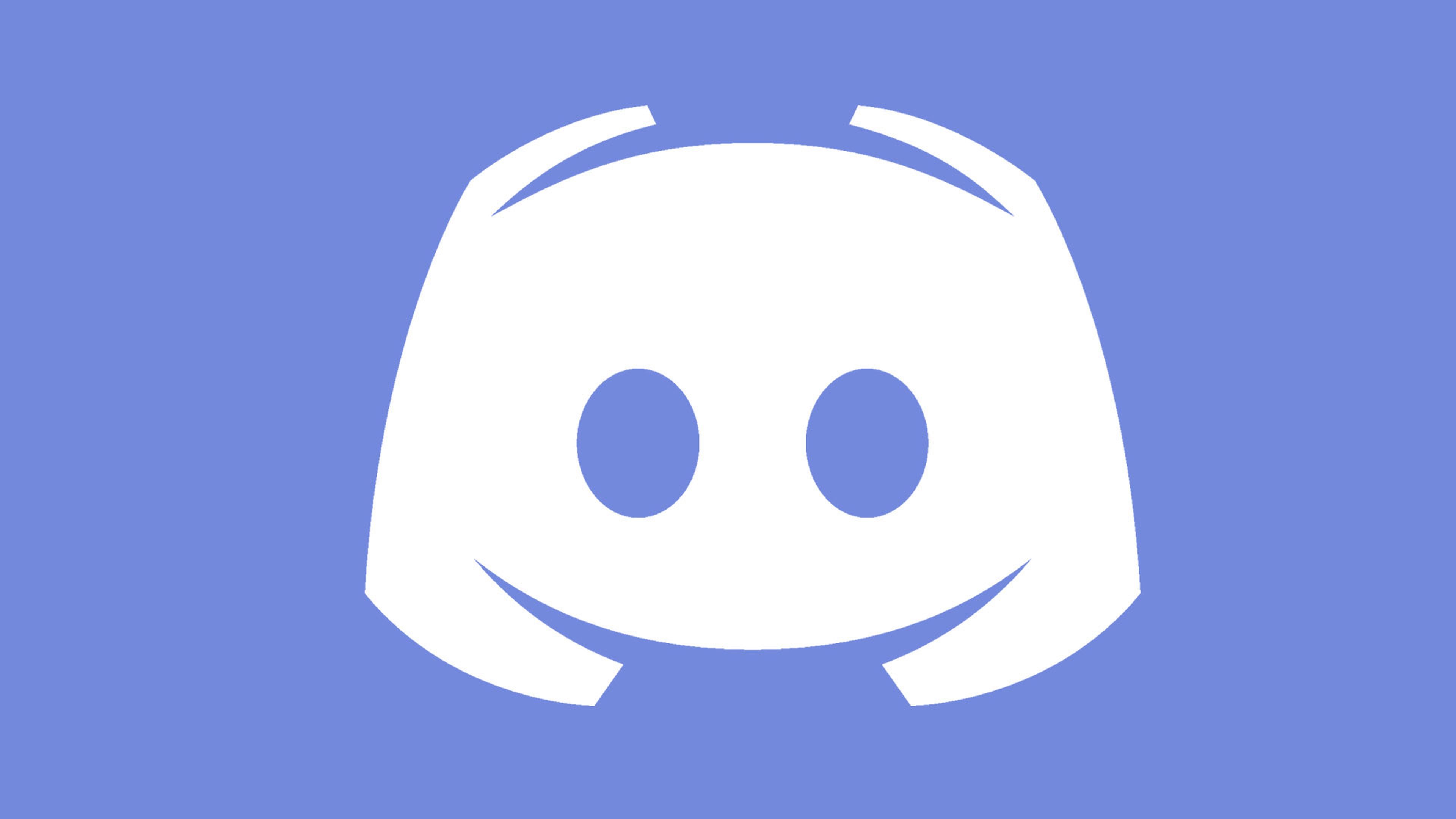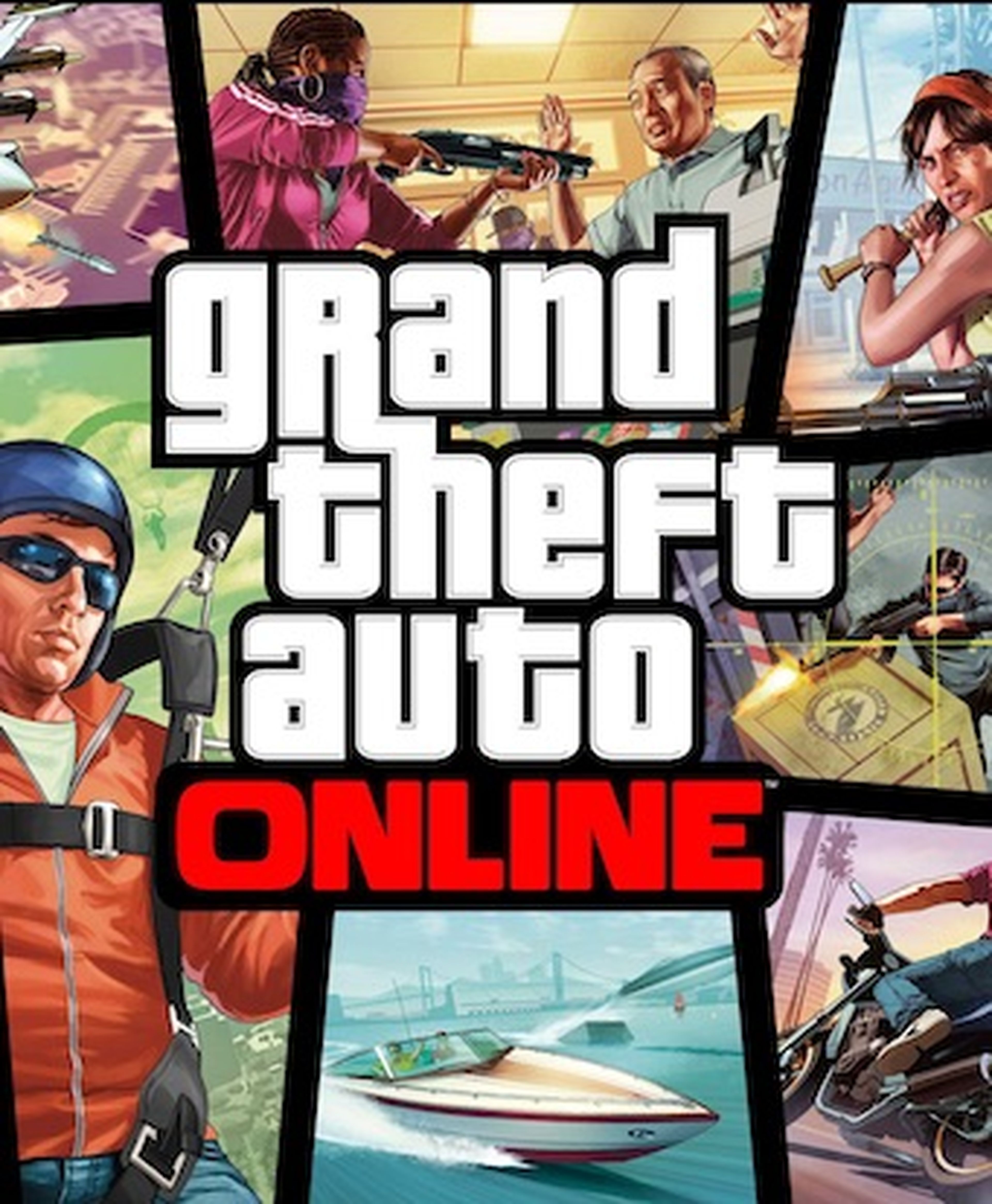Si es la primera vez que usas Discord y las dudas te invaden, tranquilo, porque aquí tienes una guía para novatos en la plataforma de comunicación gaming por excelencia. Descubre todo lo que puede ofrecerte Discord en PC, móviles y consolas.
Sabemos que te encanta jugar con tus amigos en multijugador online. En pleno 2021, es muy normal que tengáis vuestras fiestas de juego en títulos como GTA Online, COD Warzone o Fortnite.
A la hora de jugar online no hay barreras. Podemos hablar con nuestros amigos mediante el chat de voz o texto en PC, consolas y móviles. Sin embargo, hay un auténtico rey en este ámbito.
Estamos hablando, claro está, de Discord. La plataforma de comunicación gaming por excelencia es un ingrediente imprescindible en cada sesión de juego con tus amigos... independientemente del título en cuestión.
Disponible en PC, móviles o consolas PlayStation, Discord es una valiosa herramienta para hablar con amigos que juegan a otros títulos, chatear con los colegas en plena partida, o incluso para echar unos piques a distintos minijuegos.
Ahora que llegan las Navidades y parece que el COVID-19 vuelve a amargarnos la existencia, qué mejor que pasarnos días, tardes y noches hablando con amigos en Discord. Es una opción inmejorable.
¿Eres nuevo en Discord? ¿Tienes dudas sobre cómo funciona? Pues entonces atención, porque aquí está la solución: Discord para principiantes: qué es, cómo funciona, servidores y todo lo que debes saber.
Qué es Discord y cómo funciona
Discord es la aplicación ideal para hablar con tus amigos mientras juegas. Claro, la diversión (y comunicación) se multiplica cuando creamos un servidor o sesión conjunta.
Aquí puedes acceder a su web oficial, con sencillos pasos para descargarlo en tu PC como app o abrirlo mediante el navegador. Discord es una caja llena de grandes sorpresas.
También puedes descargar la app oficial de Discord para dispositivos móviles, al igual que la app correspondiente en PS Store para PS5 y PS4. Actualmente, no hay app oficial para Xbox (aunque se puede abrir en Microsoft Edge) o Switch.
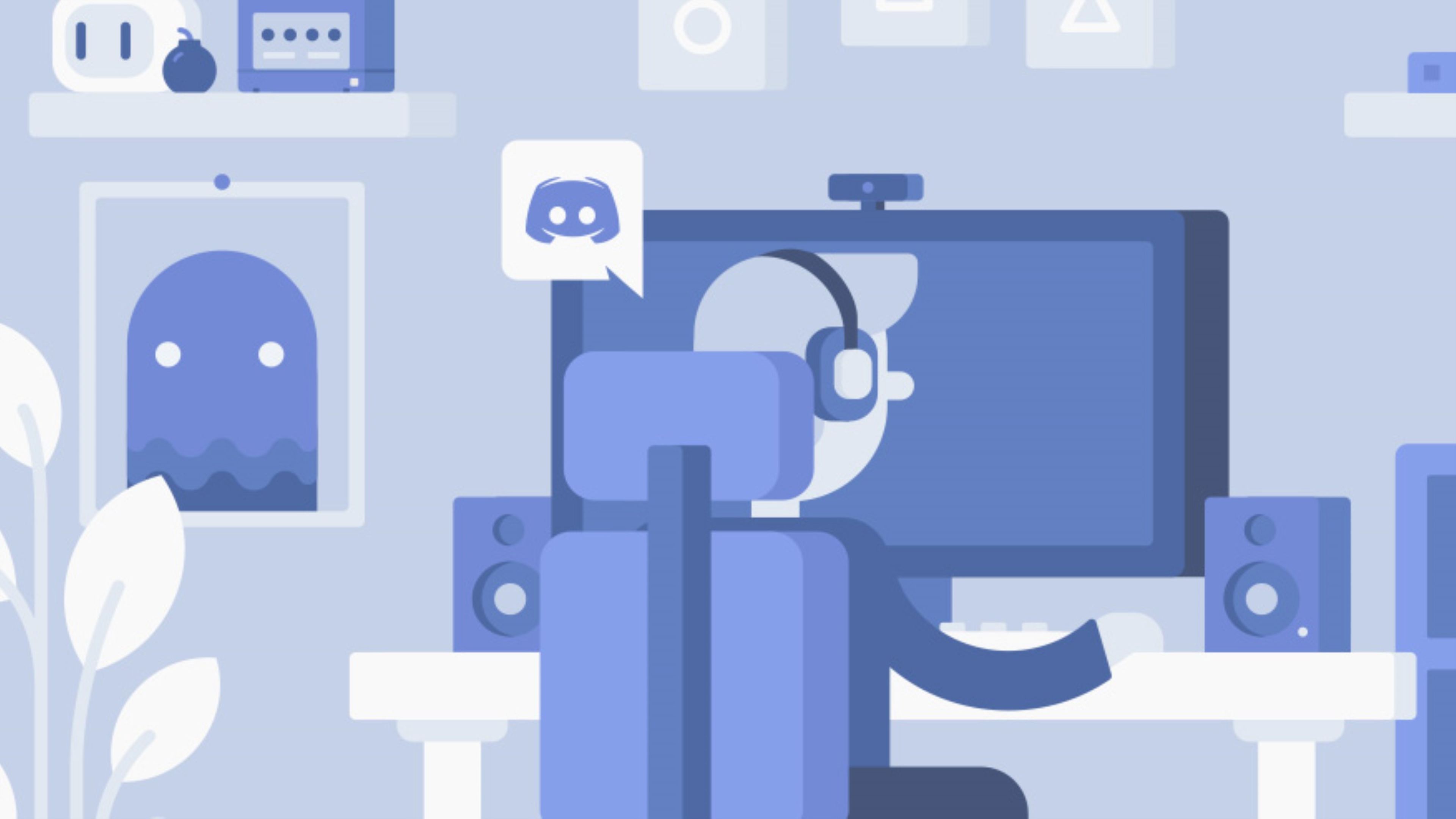
En Discord podemos enviar mensajes de texto, hacer llamadas o videollamadas con nuestros contactos. Por supuesto, puedes hablar con tus amigos en tiempo real mientras juegas.
Si eres nuevo en Discord, es posible que pienses que no hay más funciones. Pero sí, las hay, aunque es recomendable ir paso por paso. Por ejemplo, puedes jugar a pequeños test o minijuegos desde la app.
¿Estás algo perdido en Discord? Pues aquí te dejamos con las claves importantes y aspectos vitales para empezar a usar la aplicación.
Crear y unirte a servidores
Un servidor es una sesión de comunicación en Discord. Es decir, mediante estos canales podremos hablar con nuestros amigos o contactos seleccionados. Es similar a los grupos de WhatsApp.
En Discord podemos crear un servidor o unirnos a uno ya existente. Es la opción perfecta para nuestras sesiones de juego, y NO es necesario jugar al mismo juego o en la misma plataforma.
Para unirnos a un servidor ya existente en Discord, tenemos dos opciones: buscarlo en la lista de servidores públicos (algo complejo) o, para facilitarnos la vida, clicar en el enlace compartido.
La barra de búsqueda de Discord nos permite buscar cualquier servidor que incluya una letra, palabra o término. Como decimos, lo más sencillo es compartir el servidor mediante enlace.
Si queremos crear un servidor, es tan fácil como pulsar en ''Agregar un servidor'' en el panel izquierdo. Podemos crearlo desde cero o elegir una plantilla predeterminada, en función de nuestras preferencias.
Activar verificación en dos pasos
Como ocurre en otras aplicaciones, la verificación en dos pasos (2FA) es un aspecto fundamental de la seguridad en Discord. Así podrás evitar que te hackeen la cuenta o recibas mensajes no deseados.
Para poder activar la verificación en dos pasos, es necesario descargar una app concreta. Hay dos opciones, y ambas igual de válidas: Authenticator y Authy (disponibles en Google Play y App Store).

Una vez descargada una de las dos aplicaciones, abre Discord y selecciona el menú de configuración. Allí, accede a tu cuenta y selecciona Contraseña y autenticación.
Lo último que debemos hacer es habilitar la 2FA en su opción correspondiente. Sigue los pasos descritos y ya estarás protegido ante posibles hackeos.
Organizar las notificaciones
Parece algo secundario, pero si estas inmerso en varias conversaciones y servidores de Discord puedes perderte con facilidad. Afortunadamente, hay una forma de organizar las notificaciones.
Para hacerlo, debes ir a Configuración de usuario y después a Notificaciones. Desde aquí puedes decidir qué mensajes envían notificación, activar o desactivarlas, o cambiar el sonido.
Ten en cuenta que no todas las notificaciones que recibas son del mismo interés. Organízate como sea mejor para tu cuenta, en función de tus contactos y servidores de mayor o menor prioridad.
Gestiona tus carpetas de servidor
Lo mismo pasa con los servidores. Seguramente tengas varios servidores de Discord, en función de tus amigos, contactos de la plataforma o grupos generales de x juego o x consola.
En Discord puedes crear carpetas para almacenar estos servidores, en función de la temática, importancia y muchos otros factores. Es muy sencillo hacerlo.
Para crear una carpeta, tan solo debes arrastrar un icono de servidor sobre otro. Automáticamente, se unirán en una misma carpeta, que puedes renombrar o fijar como destacada.
En el menú de dicha carpeta, puedes cambiar el color de la misma, ubicación y orden, así como otros factores secundarios.
Función anti-spoilers
Como sucede en foros y algunas páginas web, Discord tiene su propio resalte de texto para evitar spoilers. Seguro que sabes en tus propias carnes lo molesto que es que alguien te destripe el final de un juego o película.
En Discord puedes ocultar tus mensajes con la función anti-spoilers. Así podrás evitar que otros usuarios lean tus mensajes por error, aunque si los demás no hacen lo mismo... poco podemos hacer.

Para etiquetar un mensaje como spoiler, resalta el texto y pulsa el botón del ojo (anti spoiler). Y también hay un modo de hacerlo sin recurrir al resalte del texto.
Para ello, coloca dos barras horizontales a cada extremo de la palabra o frase que quieras ocultar. Esto también funciona para los enlaces. Ej: || final de x ||
Qué es Markdown
Markdown es un lenguaje de marcado de palabras, cuya traducción con el nuestro se basa en el uso de signos del teclado. En otras palabras, es una forma de usar una función de texto con tu teclado.
Mismamente, el ejemplo para la función anti spoilers con dos barras horizontales es un Markdown. Es muy útil conocer esto, ya que a veces no nos dará tiempo a hacerlo con las opciones de resaltar texto.
Además, también es posible combinar varios Markdown en una misma palabra. Por ejemplo, resaltar una palabra en negrita y tacharla al mismo tiempo. Estos son los principales Markdown de Discord:
- Texto en negrita**
- Subrayado: __text__
- Cursiva: * texto * o _texto_
- Tachado: ~~ texto ~~
- Bloque de código de una sola línea: `texto`
- Bloque de código de varias líneas: "` texto "`
- Bloque de comillas:> texto (ponga un espacio entre> y texto)
- Hipervínculo: [texto del enlace aquí] ( https://url-here.com )
- Etiqueta de spoiler: || texto ||
Atajos de teclado
Similar al Markdown, e igualmente muy útiles, los atajos de teclado siempre nos facilitan las distintas tareas en Discord. En concreto, hay 12 ejemplos que te interesa mucho conocer.
Estos atajos de teclado de Discord te permiten abrir un servidor, cambiar entre ellos, responder una llamada o cargar un archivo con solo pulsar una tecla. Y todo en cuestión de segundos.
Estos son los 12 atajos de teclado más útiles (y que echarás de menos en otras plataformas) de Discord:
- Navegar entre servidores: Ctrl + Alt + Arriba / Abajo
- Navegar entre canales: Alt + Arriba / Abajo
- Navegar entre canales no leídos con menciones: Ctrl + Shift + Alt + Arriba / Abajo
- Alternar silencio: Ctrl + Mayús + M
- Alternar sordo: Ctrl + Shift + D
- Responder llamada: Ctrl + Enter
- Rechazar llamada: Esc
- Marcar servidor como leído: Shift + Esc
- Marcar canal como leído: Esc
- Cargar un archivo: Ctrl + Shift + U
- Buscar: Ctrl + F
- Obtener ayuda: Ctrl + Shift + H
Configurar controles y opciones

Quizá la disposición de los controles y teclas en Discord no te termina de convencer. En tal caso, no te preocupes, porque es posible remapear muchas de ellas.
Esto también afecta directamente a los atajos, claro. En el menú de opciones de Discord puedes cambiar la tecla de una función por otra, y viceversa. Eso sí, está limitado a x funciones.
Para cambiar la disposición de teclas de Discord, ve a Configuración de usuario, y después accede a Combinación de teclas. Ahí puedes asignarlas como gustes. Puedes asignar las siguientes:
- Pulsar para hablar (normal)
- Pulsar para hablar (prioridad)
- Presione para silenciar
- Alternar silencio
- Alternar sordos
- Alternar VAD
- Alternar modo Streamer
- Alternar superposición
- Alternar bloqueo de superposición
- Activar chat superpuesto
- Alternar pantalla compartida
- Navegar hacia atrás
- Navegar hacia adelante
Conectarse a Spotify
Una de las mejores funciones de Discord (y que no todo el mundo conoce) es sincronizar tu cuenta de Spotify con la app. Es más, puedes compartir tu música en un servidor o conversación.
Para hacerlo, es obligatorio tener una cuenta Premium en Spotify. Lo mismo sucede con los servidores: si uno de tus amigos no tiene cuenta Premium, no podrá escuchar tu música.
Para conectar Discord con Spotify, accede a Configuración de usuario y después al apartado Conexiones. Desde ahí puedes sincronizar muchas de tus cuentas a Discord.
Una vez hayas sincronizado tu cuenta con Discord, solo tendrás que pulsar en el + de la barra superior, y automáticamente podrás compartir tu música con tus contactos (si tienen Spotify Premium).
Problemas de soporte técnico
Discord cuenta con un gran soporte técnico. Si tienes cualquier tipo de duda o problema, no dudes en acceder a la guía de usuario en su web oficial, o utilizar la herramienta de chat.
En caso de que tu problema no figure en la guía de usuario, siempre puedes preguntar tu duda en el chat de soporte técnico. No es en tiempo real, pero contestan con bastante rapidez.
Estas son todas las claves que debes conocer si estás empezando en Discord. Recuerda que es una plataforma que tiene muchas opciones, y con el tiempo sabrás sacarle el máximo partido a cada una.
¿Usas Discord con frecuencia? ¿Echas en falta alguna clave en nuestro listado? Actualmente puedes usar la aplicación en PC, móviles y PlayStation, pero podría llegar a Xbox o Nintendo Switch en un futuro.
Descubre más sobre Ángel Morán Santiago, autor/a de este artículo.
Conoce cómo trabajamos en Hobbyconsolas.